刀具库中的表达式
使用表达式,您可以指定参数之间的关系,即一个参数中的更改如何影响另一个参数的值。默认情况下,某些刀具参数是链接的。这意味着,一个参数的更改会影响另一个参数的值,例如铣削刀具的“轴直径”和“直径”。
链接参数的字段由一个函数符号  来指示。
来指示。
示例:链接的参数
| 链接的参数 | 链接的参数字段中的表达式 |
|---|---|
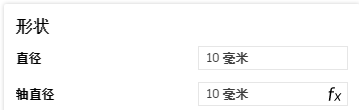 “轴直径”链接到“直径”。 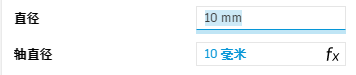 单击字段以查看选项卡上链接的参数(以蓝色显示)。 |
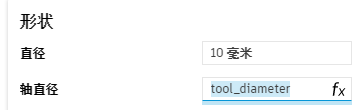 单击字段以查看表达式。我们希望“轴直径”等于“直径”。 |
通过表达式驱动切削数据
除默认表达式外,您还可以链接“刀具”和“切削数据”选项卡上的参数,以从形状参数驱动切削数据。它可帮助您快速创建刀具并有效区分材料或策略。
对于具有多个预设的刀具,“刀具”选项卡上“形状”参数中的任何更改都会影响所有预设。如果预设的参数链接到形状参数,此规则适用。
定义并接受表达式后,它们将一直保留在“刀具库”对话框中。
示例 1:使用表达式链接“刀具”选项卡上的参数
在本例中,我们将“夹头下方的长度”参数链接到“总长”参数,如下所示:
Overall length = 70 percent of Length below holder
将鼠标悬停在“总长”字段上以查看参数名称。
名称为 tool_overallLength。

在“夹头下方的长度”字段中,输入:
tool_overallLength*.70注意:当您在字段中键入一个参数名称时,系统将显示以该字符串开头的名称列表。在“刀具库”对话框中仅接受此列表中的参数名称。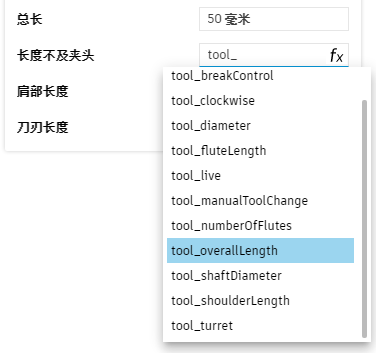
“夹头下方的长度”字段将显示根据表达式计算的值。
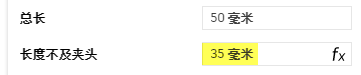
示例 2:使用表达式链接“刀具”和“切削数据”选项卡上的参数
在本例中,我们将“切削数据”选项卡上的“步距”参数链接到“刀具”选项卡上的“直径”参数,以便:
Stepover = 10 percent of Diameter
在“刀具”选项卡上,将指针放置在“直径”字段上以查看参数名称。
名称为 tool_diameter。
在“切削数据”选项卡上,向下滚动以查看“加工路径和连接”参数。
在“加工路径和连接”下,选择“使用步距”。
在“步距”字段中,输入:
tool_diameter*.10“刀具”选项卡 -“直径”字段 “切削数据”选项卡 -“步距”字段 
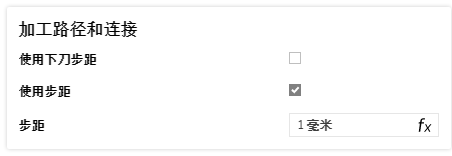
“步距”字段将显示根据表达式计算的值。